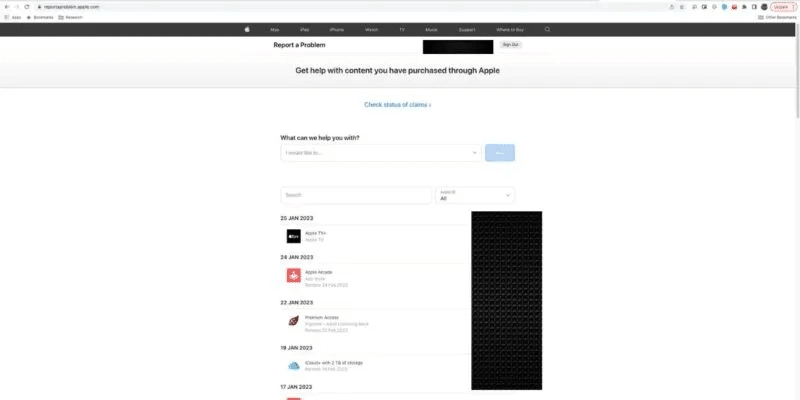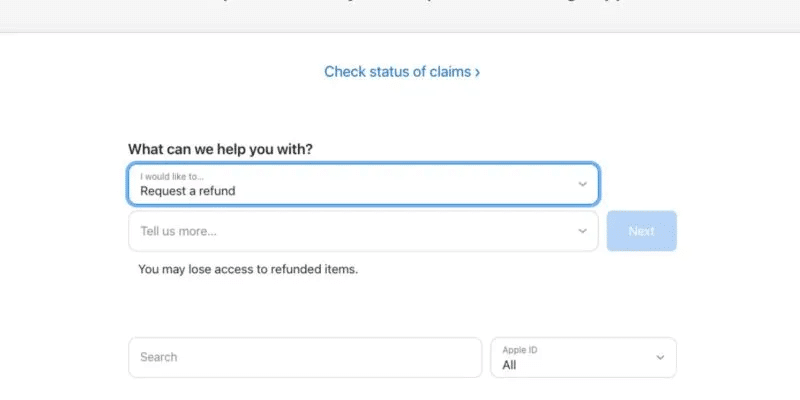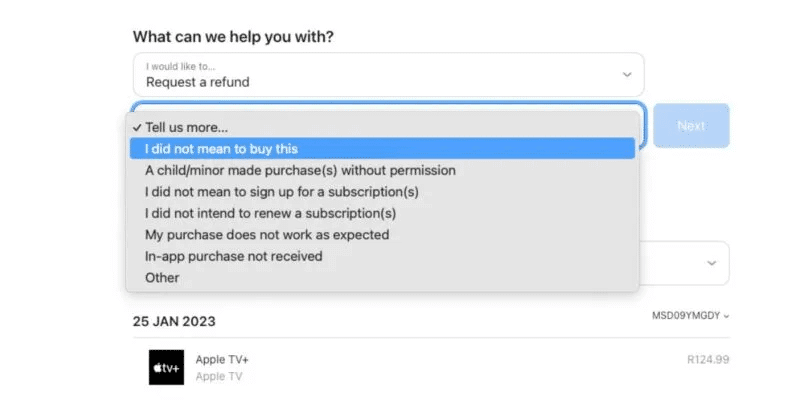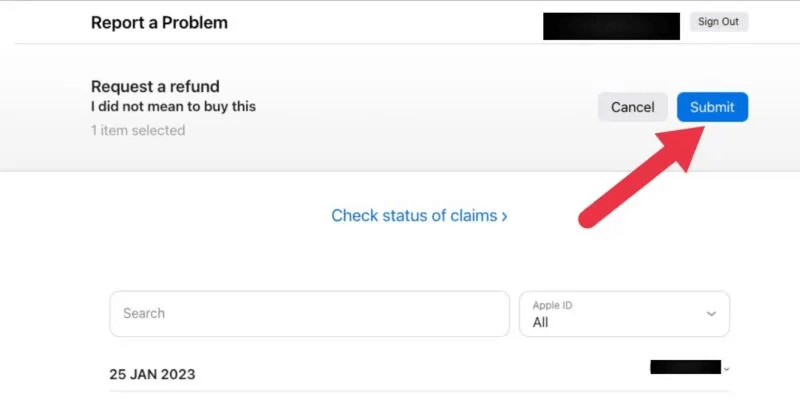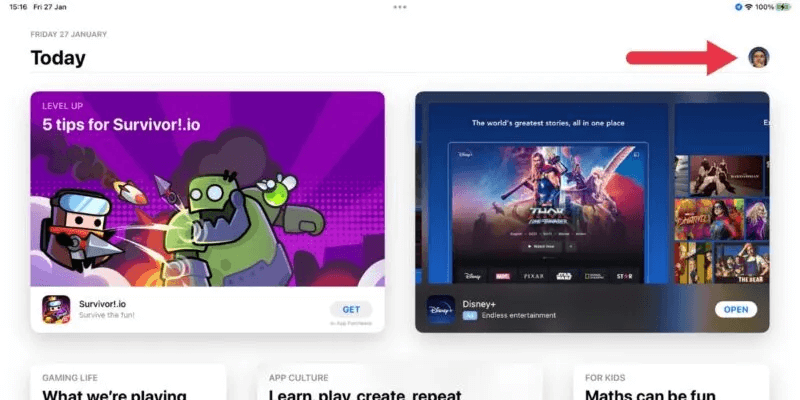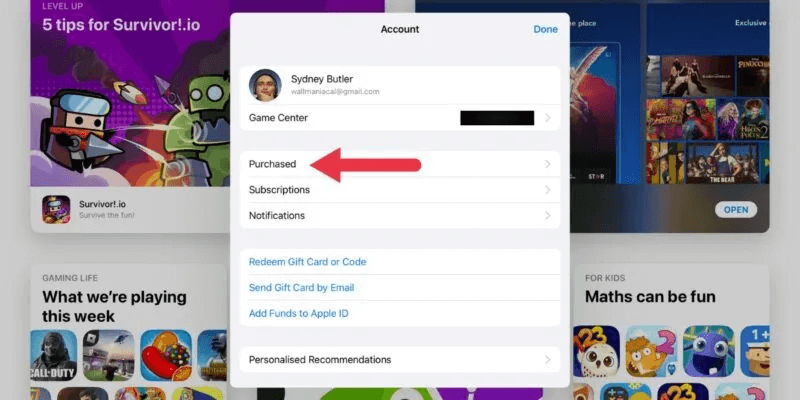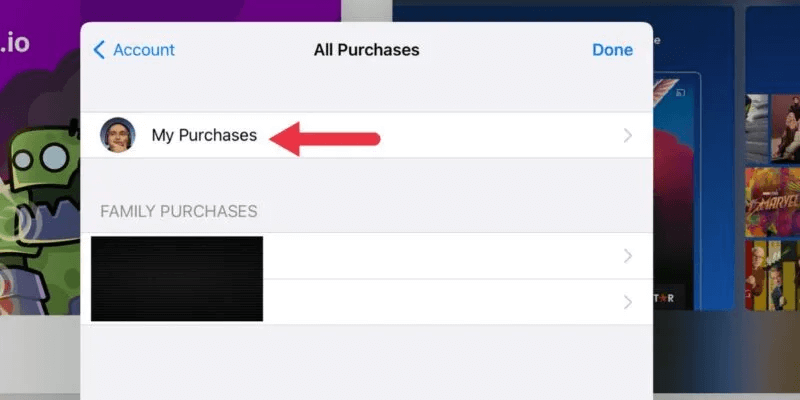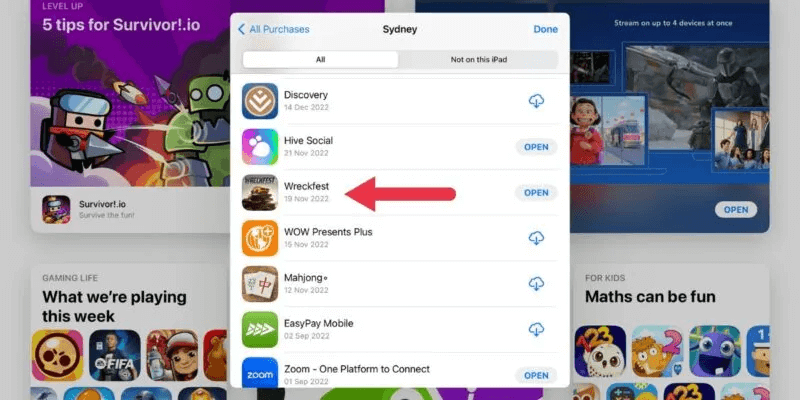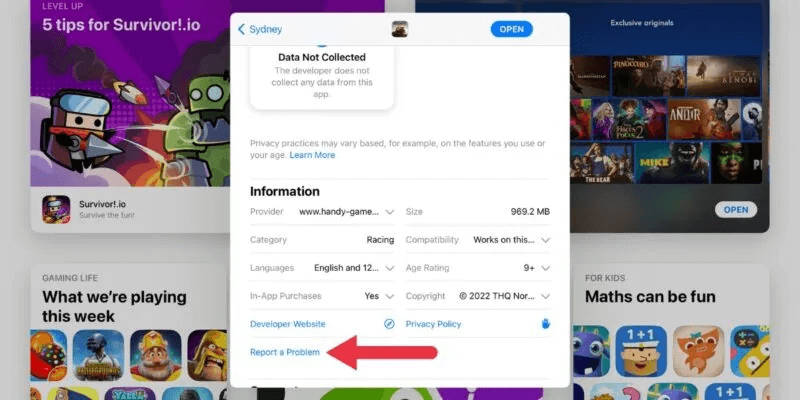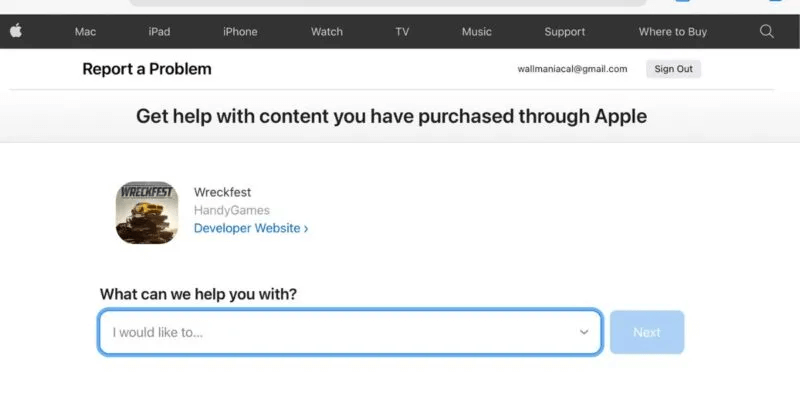كيفية المطالبة باسترداد الاموال من Apple عند عملية شراء وسائط خاطئة
في بعض الأحيان ينتهي الأمر بالأشياء في سجل مشترياتك على Apple والتي لا ينبغي أن تكون موجودة ، ولكن لا يوجد سبب للذعر! لدى Apple عملية استرداد بسيطة من شأنها رد أموالك بسرعة في كل حالة استرداد مشروعة تقريبًا. يوضح هذا الدليل كيفية المطالبة باسترداد الاموال من Apple عند عملية شراء وسائط خاطئة.
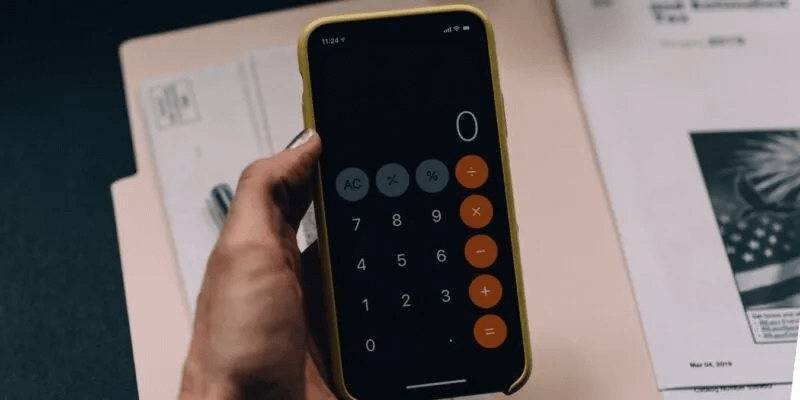
ما أنواع المشتريات التي ستقوم Apple بردها؟
بشكل عام ، تسمح Apple للعملاء بطلب استرداد أموال معظم مشتريات الوسائط التي يتم إجراؤها من خلال iTunes Store أو App Store أو Mac App Store ، طالما تم تقديم الطلب خلال فترة زمنية معينة. يختلف هذا الإطار الزمني حسب نوع الشراء المحدد والبلد الذي تم فيه الشراء. على سبيل المثال ، في الولايات المتحدة ، تسمح Apple عمومًا للعملاء بطلب استرداد أموال لعملية شراء رقمية في غضون 90 يومًا من تاريخ المعاملة.
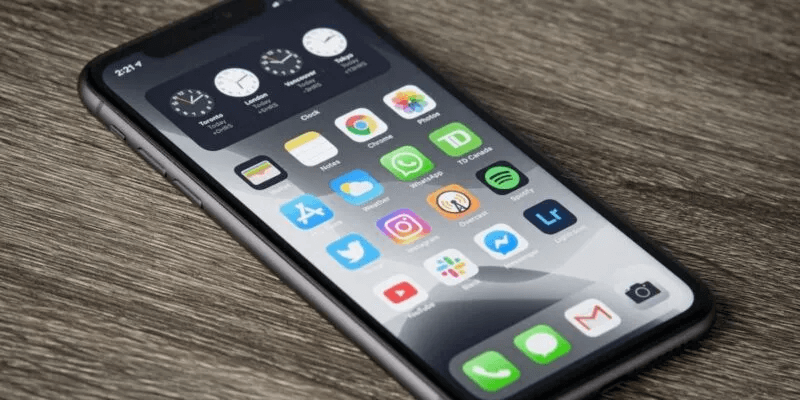
فيما يلي أنواع محددة من مشتريات الوسائط التي قد تستردها Apple في ظل ظروف معينة:
- الوسائط المتعددة: الموسيقى والأفلام والبرامج التلفزيونية والكتب والأنواع الأخرى من المحتوى الرقمي الذي قمت بتنزيله من iTunes Store أو App Store أو Mac App Store.
- المعاملات الصغيرة: عمليات الشراء داخل التطبيق التي يتم إجراؤها داخل التطبيقات التي تم تنزيلها من متجر التطبيقات.
- الخدمات: الخدمات القائمة على الاشتراك ، مثل Apple Music أو تخزين iCloud.
قد تختلف سياسات استرداد Apple تبعًا للظروف المحددة لعملية الشراء والبلد الذي تم فيه الشراء. في بعض الحالات ، قد ترفض Apple إصدار استرداد إذا لم تفي عملية الشراء بمعايير معينة ، مثل ما إذا كان المنتج قد تم تنزيله أو فتحه أو إذا تم الشراء خارج الإطار الزمني المسموح به.
من المفيد أن تعرف: إدارة أجهزتك التي تعمل بنظام iOS باستخدام جهاز كمبيوتر؟ لا يزال بإمكانك تنزيل تطبيقات iOS من iTunes على Windows ، على الرغم من أن أحدث إصدار لا يسمح بذلك رسميًا.
أسباب وجيهة لاسترداد الأموال

هناك العديد من الأسباب التي تجعلك مؤهلاً لطلب استرداد أموال مقابل شراء وسائط تم إجراؤه عبر Apple ، بما في ذلك ما يلي:
- لقد تلقيت العنصر الخطأ: إذا اشتريت عنصرًا رقميًا ولكنك استلمت العنصر الخطأ (مثل الأغنية أو الكتاب أو التطبيق الخطأ) ، فقد تكون مؤهلاً لاسترداد الأموال.
- واجهت مشكلات فنية: إذا واجهت مشكلات فنية في عملية شراء رقمية ، مثل تعطل أحد التطبيقات أو تلف ملف تم تنزيله ، فقد تكون مؤهلاً لاسترداد الأموال.
- إذا كنت غير راضٍ عن جودة منتج رقمي ، مثل أغنية أو فيلم أو تطبيق ، فقد تتمكن من طلب استرداد. ومع ذلك ، لا تسمح سياسات استرداد Apple عمومًا باسترداد الأموال لمجرد أنك غيرت رأيك بشأن عملية شراء أو لم تعد تريد المنتج.
- تم تحصيل رسوم منك مقابل عملية شراء لم تقم بها: إذا تم تحصيل رسوم منك مقابل عملية شراء لم تقم بها ، أو إذا كنت تعتقد أنك ضحية لنشاط احتيالي ، فيجب عليك إبلاغ Apple بالمشكلة في أقرب وقت ممكن. قد تقوم Apple برد الرسوم واتخاذ خطوات إضافية للمساعدة في حماية حسابك من عمليات الشراء غير المصرح بها في المستقبل.
ملاحظة: كما هو مذكور أعلاه ، لا يزال بإمكان Apple رفض المبالغ المستردة وفقًا لتقديرها اعتمادًا على الظروف المحددة المعنية.
المطالبة باسترداد الأموال على macOS
إذا قمت بشراء وسائط من خلال iTunes Store أو Mac App Store على جهاز Mac الخاص بك وترغب في طلب استرداد ، فاتبع الخطوات التالية:
- افتح متصفح الويب الذي تختاره. في هذا المثال نستخدم Chrome.
- افتح صفحة الإبلاغ عن مشكلة على موقع Apple الإلكتروني.
- ضمن “ما الذي يمكننا مساعدتك به؟” اختر “طلب استرداد”.
- ضمن “أخبرنا بالمزيد” ، قدم سببًا لطلب استرداد الأموال وانقر على “التالي”.
- انقر فوق الزر “إرسال” لإرسال طلب استرداد الأموال إلى Apple.
- بعد إرسال طلبك ، ستقوم Apple بمراجعته وتحديد ما إذا كنت مؤهلاً لاسترداد الأموال. إذا تمت الموافقة على طلبك ، فستقوم Apple بإصدار المبلغ المسترد إلى طريقة الدفع الأصلية المستخدمة للشراء. قد تستغرق هذه العملية بضعة أيام حتى تكتمل.
نصيحة: يمكن أن تساعدك المتصفحات الشائعة مثل Safari و Chrome في إدارة كلمات المرور الخاصة بك بسهولة باستخدام مفاتيح مرور Apple أو Google Password Manager.
كيفية المطالبة باسترداد الأموال على iOS
إذا قمت بشراء وسائط من خلال iTunes Store أو App Store على جهاز iOS الخاص بك (مثل iPhone أو iPad) وترغب في طلب استرداد ، فاتبع الخطوات التالية:
- افتح تطبيق App Store أو iTunes Store على جهاز iOS الخاص بك وانقر على ملف تعريف حسابك في أعلى يمين الشاشة.
- حدد “تم شراؤها” من القائمة.
- اختر “مشترياتي” أو اسم الشخص الذي تريد رد أموال مشترياته بصفته مالك مجموعة العائلة.
- قم بالتمرير حتى ترى عملية الشراء المعنية ، ثم اضغط عليها.
- مرر لأسفل إلى قسم “المعلومات” وانقر على “الإبلاغ عن مشكلة”.
- سيفتح متصفحك الافتراضي ، وقد تضطر إلى تسجيل الدخول إلى معرف Apple الخاص بك.
من هنا ، الخطوات هي نفسها تعليمات macOS أعلاه. هذه الطريقة تتجاوز ببساطة الخطوات الأولية المستندة إلى المتصفح. يمكنك أيضًا اتباع خطوات macOS المذكورة أعلاه على جهاز iPhone أو iPad باستخدام متصفح هاتفك المحمول بدلاً من المرور عبر App Store.
أسئلة شائعة
س1: هل يمكنك طلب استرداد Apple من جهاز كمبيوتر يعمل بنظام Windows؟
الجواب: نعم ، يمكنك طلب استرداد Apple من كمبيوتر يعمل بنظام Windows لمشتريات الوسائط التي تتم من خلال iTunes Store. الخطوات مماثلة لنظام macOS أعلاه.
س2: هل يمكنك طلب استرداد Apple من متصفح الويب؟
الجواب: نعم ، يمكنك طلب استرداد Apple مقابل شراء وسائط تم إجراؤه من خلال iTunes Store أو App Store أو Mac App Store من مستعرض ويب. هذه هي الطريقة الوحيدة ، والخطوات متطابقة مع تعليمات استرداد macOS الموضحة أعلاه.
س3: هل يمكنني استرداد الرسوم المعلقة؟
الجواب: لا ، إذا كانت رسوم الشراء لا تزال معلقة ، فسيتعين عليك الانتظار حتى يتم الانتهاء من الشراء قبل أن تتمكن من بدء طلب استرداد الأموال. كما أنه ليس وقتًا سيئًا على الإطلاق لمراجعة ممارسات أمان الدفع عبر الإنترنت!